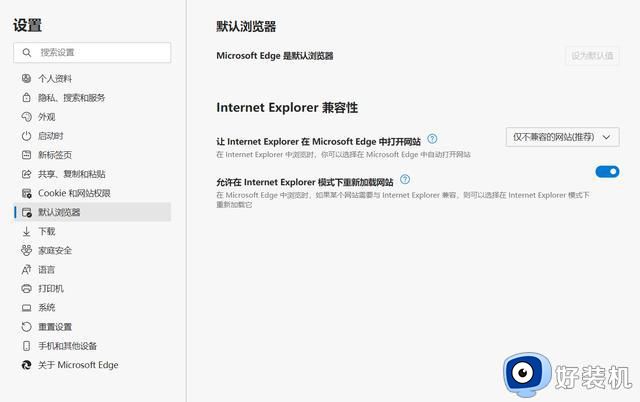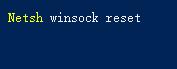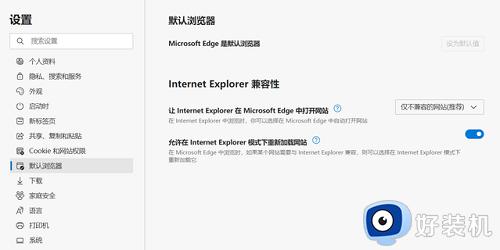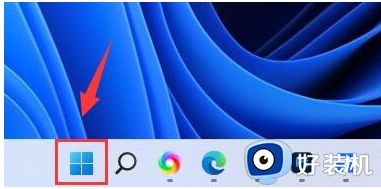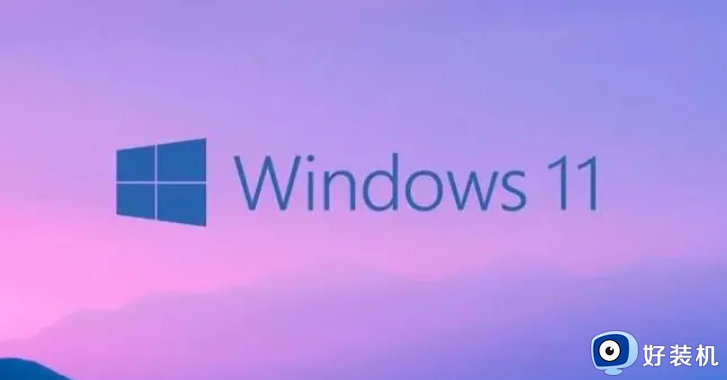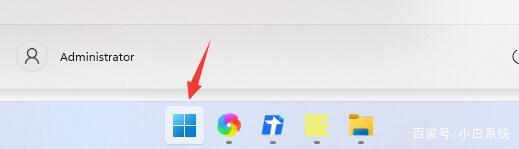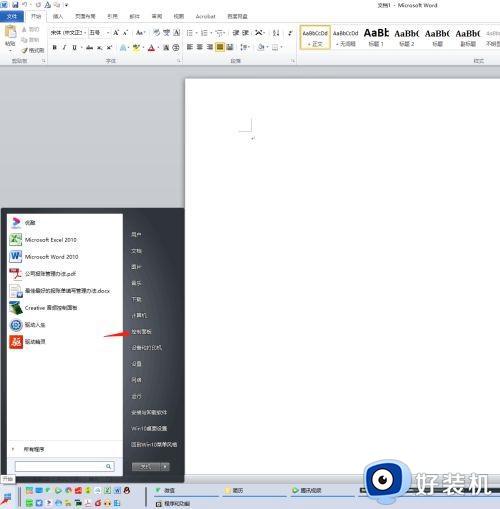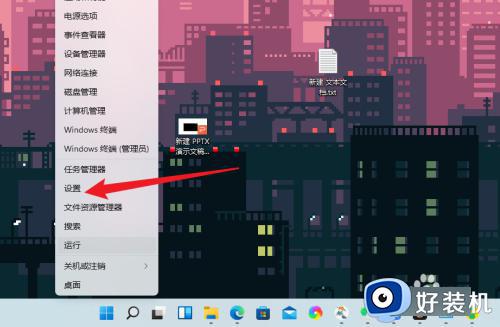win11自带ie浏览器找不到了怎么办 win11没有ie11浏览器了处理方法
时间:2024-01-17 10:50:07作者:xinxin
由于微软已经停止了对ie浏览器的更新之后,因此最新的win11系统中也默认自带edge浏览器工具,可是由于兼容性的问题,因此有些用户需要在win11系统中打开ie浏览器来进行搜索网站,那么win11自带ie浏览器找不到了怎么办呢?今天小编就来教大家win11没有ie11浏览器了处理方法。
推荐下载:win11正式版下载
具体方法:
1、首先进入系统并按下快捷键“win+x”然后点击“程序和功能”。如图所示:
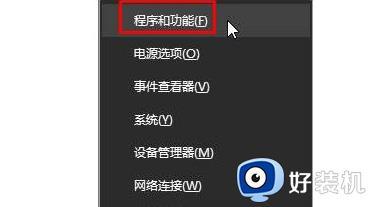
2、随后点击左侧窗口中的“启用或关闭windows功能”。如图所示:
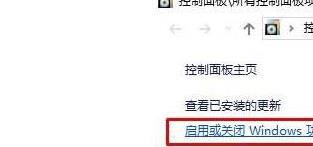
3、在这里窗口中保证自己的“internet explorer”选项被勾选即可。如图所示:
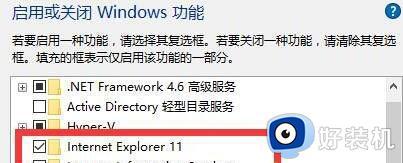
4、你也可以打开edge浏览器,然后进入网站并点击右侧的更多选择“使用Internet explorer 打开”即可。如图所示:
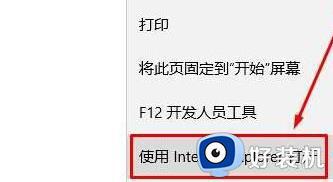
以上就是小编告诉大家的win11没有ie11浏览器了处理方法了,碰到同样情况的朋友们赶紧参照小编的方法来处理吧,希望本文能够对大家有所帮助。